Phương pháp xem tin nhắn messenger không hiện đã xem 2023
Ngày đăng: 11/27/2023 12:55:56 AM - Lĩnh vực khác - Toàn Quốc - 94Chi tiết [Mã tin: 5022522] - Cập nhật: 53 phút trước
link 24
Th11
Table of Contents
- Phương pháp xem tin nhắn Messenger không hiện đã xem 2023
- Đọc tin nhắn trên Messenger mà không bị phát hiện thông qua cài đặt quyền riêng tư
- 1.Trên iPhone:
- 2.Trên Android:
- Cách xem tin nhắn Messenger mà người gửi không biết trên máy tính
- Cách đọc tin nhắn Messenger không hiển thị chữ đã xem khi Tắt mạng
Phương pháp xem tin nhắn Messenger không hiện đã xem 2023
 5 cách xem tin nhắn Messenger không hiện đã xem đơn giản
5 cách xem tin nhắn Messenger không hiện đã xem đơn giản
Bạn đang muốn biết cách đọc tin nhắn trên Messenger mà không làm cho người gửi biết bạn đã đọc hay không, cả trên điện thoại và máy tính? Hướng dẫn chi tiết trong bài viết dưới đây sẽ giúp bạn thực hiện điều này, cũng như giải quyết vấn đề khi thông báo Messenger không hiển thị nội dung tin nhắn. Hãy cùng theo dõi để có thông tin chi tiết! Phương pháp xem tin nhắn Messenger
Đọc tin nhắn trên Messenger mà không bị phát hiện thông qua cài đặt quyền riêng tư
Gần đây, Messenger đã thêm một tính năng mới giúp người dùng đọc tin nhắn mà không làm hiển thị trạng thái “Đã xem” (Seen). Để kích hoạt tính năng này, bạn có thể thực hiện trong phần Cài đặt quyền riêng tư.
Lưu ý: Quy trình này tương tự cho cả iPhone và Android. Tuy nhiên, do Messenger chưa hoàn toàn cập nhật, có thể có tài khoản có thể thực hiện và có tài khoản không thể thực hiện. Để đảm bảo thành công, hãy đảm bảo rằng bạn đã cập nhật Messenger lên phiên bản mới nhất!
Để sử dụng tính năng xem tin nhắn mà không làm hiển thị đã xem trên Messenger, bạn có thể thực hiện các bước sau:
1.Trên iPhone:
 Phương pháp xem tin nhắn messenger
Phương pháp xem tin nhắn messenger
1.1 Mở ứng dụng Messenger: Mở ứng dụng Messenger trên iPhone của bạn.
1.2 Chọn cuộc trò chuyện: Chọn cuộc trò chuyện mà bạn muốn đọc tin nhắn mà không để lại dấu hiệu “Đã xem.”
 phương pháp xem messenger
phương pháp xem messenger
1.3 Nhấn vào tên người gửi: Trong cuộc trò chuyện, nhấn vào tên của người gửi tin nhắn ở đầu màn hình.
1.4 Chọn “Quyền riêng tư”: Trong màn hình thông tin người dùng, bạn sẽ thấy nhiều tùy chọn. Chọn “Quyền riêng tư.”
1.5 Bật tính năng “Tắt chức năng xác nhận đã xem”: Trong phần Quyền riêng tư, tìm và bật tính năng “Tắt chức năng xác nhận đã xem.”
1.6 Hoàn thành: Sau khi bật tính năng này, bạn có thể thoải mái đọc tin nhắn mà không làm cho người gửi biết rằng bạn đã xem nó.
 Phương pháp xem tin nhắn Messenger
Phương pháp xem tin nhắn Messenger
2.Trên Android:
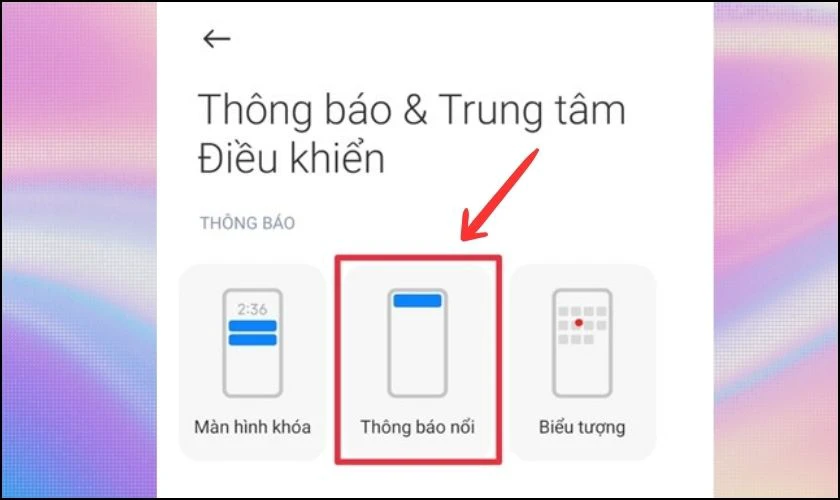 Phương pháp xem tin nhắn Messenger
Phương pháp xem tin nhắn Messenger
2.1 Mở ứng dụng Messenger: Mở ứng dụng Messenger trên điện thoại Android của bạn.
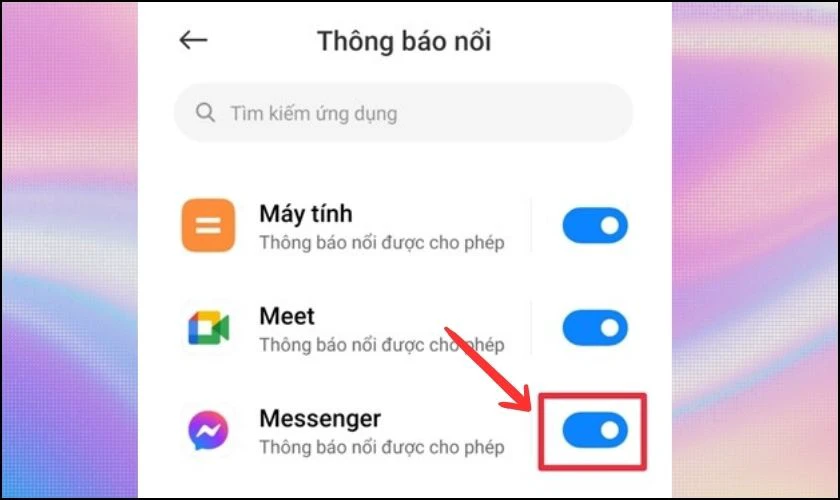 Phương pháp xem tin nhắn Messenger
Phương pháp xem tin nhắn Messenger
2.2 Chọn cuộc trò chuyện: Chọn cuộc trò chuyện mà bạn muốn đọc tin nhắn mà không để lại dấu hiệu “Đã xem.”
2.3 Nhấn vào tên người gửi: Trong cuộc trò chuyện, nhấn vào tên của người gửi tin nhắn ở đầu màn hình.
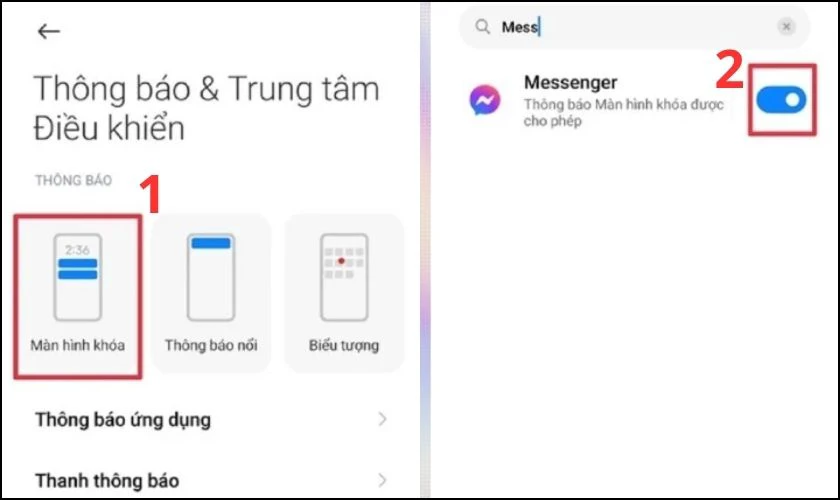 Phương pháp xem tin nhắn Messenger
Phương pháp xem tin nhắn Messenger
2.4 Chọn “Quyền riêng tư”: Trong màn hình thông tin người dùng, bạn sẽ thấy nhiều tùy chọn. Chọn “Quyền riêng tư.”
2.5 Bật tính năng “Tắt chức năng xác nhận đã xem”: Trong phần Quyền riêng tư, tìm và bật tính năng “Tắt chức năng xác nhận đã xem.”
2.6 Hoàn thành: Sau khi bật tính năng này, bạn có thể thoải mái đọc tin nhắn mà không làm cho người gửi biết rằng bạn đã xem nó.
2.7 Lưu ý: Đảm bảo rằng bạn đã cập nhật ứng dụng Messenger lên phiên bản mới nhất để đảm bảo tính năng hoạt động đúng cách.
Cách xem tin nhắn Messenger mà người gửi không biết trên máy tính
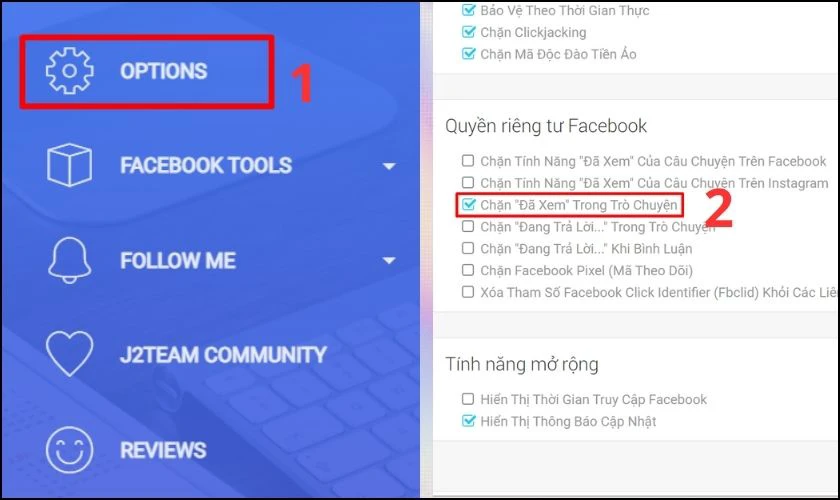 Phương pháp xem tin nhắn Messenger
Phương pháp xem tin nhắn Messenger
Hiện tại, Messenger không cung cấp chức năng chính thức cho việc xem tin nhắn mà không để lại dấu hiệu “Đã xem” trên máy tính. Tuy nhiên, có một số cách mà một số người dùng thường sử dụng để thực hiện điều này, mặc dù chúng không phải là các tính năng chính thức của ứng dụng và có thể không hoạt động đối với tất cả mọi người:
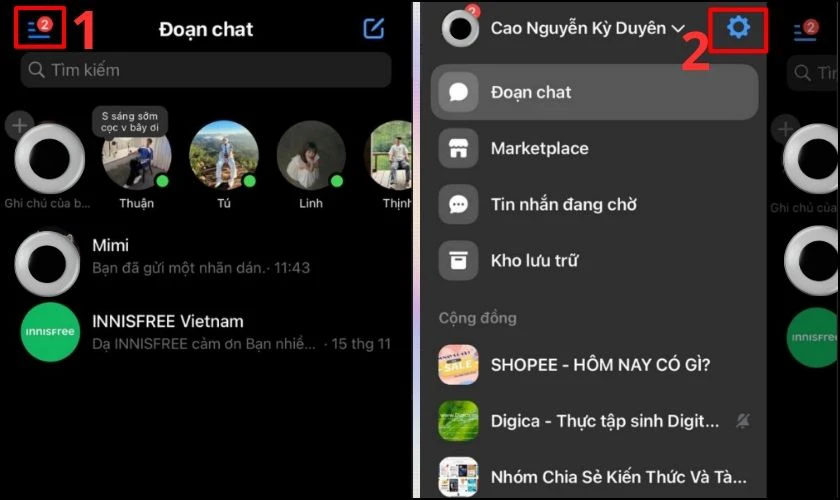 Phương pháp xem tin nhắn Messenger
Phương pháp xem tin nhắn Messenger
- Sử dụng Chế độ “Không chấp nhận” trên trình duyệt: Một số trình duyệt web cho phép bạn sử dụng chế độ “Không chấp nhận” (Incognito mode) hoặc “Chế độ ẩn danh” khi truy cập vào trang web Messenger. Tính năng này có thể giúp giả mạo thông tin về việc bạn đã đọc tin nhắn.
- Tắt chức năng “Chấp nhận xem” từ trình duyệt: Một số trình duyệt cung cấp tính năng để chặn việc chấp nhận xác nhận đã xem. Điều này có thể được thực hiện thông qua các cài đặt trình duyệt hoặc bằng cách sử dụng các tiện ích mở rộng.
Lưu ý rằng các cách này không phải là giải pháp chính thức và có thể không hoạt động mọi nơi hoặc trong tất cả các tình huống. Hơn nữa, việc sử dụng các phương pháp này có thể vi phạm điều khoản sử dụng của Messenger, và nó không được khuyến khích.
Đề xuất luôn thực hiện các hành động trên mạng theo đúng quy tắc và chính sách của dịch vụ để tránh các vấn đề pháp lý hoặc mất quyền lợi truy cập vào tài khoản.
Cách đọc tin nhắn Messenger không hiển thị chữ đã xem khi Tắt mạng
Để đọc tin nhắn trên Messenger mà không để lại dấu hiệu “Đã xem” khi tắt mạng, bạn có thể thực hiện các bước sau:
- Kích hoạt Chế độ Máy bay hoặc Tắt mạng:
- Trên điện thoại, bạn có thể bật Chế độ Máy bay hoặc tắt tính năng mạng di động và Wi-Fi trong cài đặt.
- Trên máy tính, bạn có thể tắt kết nối mạng bằng cách tắt Wi-Fi hoặc tháo dây mạng.
- Mở ứng dụng Messenger:
- Sau khi tắt mạng, mở ứng dụng Messenger trên điện thoại hoặc máy tính của bạn.
- Đọc tin nhắn:
- Trong trạng thái tắt mạng, bạn có thể đọc tin nhắn mà không gửi bất kỳ xác nhận “Đã xem” nào đến người gửi.
- Đóng ứng dụng Messenger trước khi bật mạng:
- Sau khi đọc xong tin nhắn, đóng ứng dụng Messenger trước khi bật lại kết nối mạng.
- Bật lại mạng:
- Bật lại tính năng mạng (tắt Chế độ Máy bay hoặc bật lại Wi-Fi/mạng di động).
Lưu ý rằng khi bạn bật lại mạng, Messenger có thể tự động gửi thông báo “Đã xem” nếu ứng dụng cần cập nhật trạng thái tin nhắn. Điều này phụ thuộc vào cách Messenger quản lý trạng thái tin nhắn trong điều kiện mạng trở lại.
Cũng lưu ý rằng việc này có thể không hoạt động trong mọi trường hợp và có thể làm mất mát một số tính năng khác của ứng dụng. Việc sử dụng các tính năng này cũng cần tuân thủ các quy tắc và điều khoản sử dụng của Messenger.Phương pháp xem tin nhắn Messenger
Tin liên quan cùng chuyên mục Lĩnh vực khác
- 0
Chính chủ cần bán nhà phố hồ tùng mậu quận nam từ liêm 90 m2 x 6 tầng mt rộng
Cập nhật: vài giây trước - 2
Bán nhà gần quốc lộ 1k, linh xuân, thủ đức 75m2_4.3x19m, 2t, 3pn, hxh chỉ nhỉnh 3 tỷ vào ở ngay
Cập nhật: vài giây trước - 2
Bán nhà hẻm xe hơi_4 tầng_ gần phạm văn đồng_hiệp bình chánh_giá chỉ 5,85 tỷ
Cập nhật: vài giây trước - 2
Ngộp bán gấp nhà gần đặng văn bi trường thọ, thủ đức 89m2_6.5x14m, chỉ 3.45 tỷ tặng nhà 2 tầng vào
Cập nhật: vài giây trước  1
1Bán nhà mặt tiền quang trung, p12, gò vấp, 111m2, 4 tầng, 6pn, giá cực rẻ
Cập nhật: 1 phút trước- 2
Bán nhà mt kd trần thủ độ, phú thạnh, tân phú, 70m2, 4 tầng, giá rẻ.
Cập nhật: 1 phút trước - 2
Bán nhà trương văn thành, hiệp phú, quận 9, thủ đức 60m2 chỉ 2.xtỷ, ở ngay
Cập nhật: 1 phút trước - 2
Ngộp nặng bán gấp mặt tiền kinh doanh linh chiểu, thủ đức, 99m2, 4t, sẵn dòng tiền 45tr.tháng
Cập nhật: 1 phút trước - 2
Bán gấp nhà đường số 3, thủ đức 60m2, hẻm xe tải, 4t btct, 5pn chỉ 6.x tỷ, cơ hội hiếm
Cập nhật: 1 phút trước - 2
Chỉ 2.xx tỷ có ngay nhà 2t sát mặt tiền linh xuân thủ đức, 65m2, mới ở ngay
Cập nhật: 1 phút trước - 2
Bán nhà hẻm xe hơi_quốc lộ 13_hiệp bình phước_thủ đức_giá 7,5 tỷ
Cập nhật: 2 phút trước - 2
Bán gấp nhà linh xuân thủ đức 125m2, hẻm xe tải chỉ 5 tỷ nhỉnh giá siêu mềm
Cập nhật: 2 phút trước - 2
Bán nhà hẻm xe hơi ngay chợ hiệp bình 5 tầng_72m2_hiệp bình chánh_giá 7.6 tỷ
Cập nhật: 2 phút trước - 2
Bán nhà kha vạn cân linh chiểu, thủ đức, 75m2, ngang 5m, chỉ nhỉnh 4 tỷ, giá rẻ bất ngờ
Cập nhật: 2 phút trước - 2
Siêu hot bán gấp mặt tiền kinh doanh kha vạn cân, linh đông, 1230m2, chỉ 8x tỷ, đường 16m, sầm uất
Cập nhật: 2 phút trước - 0
Cần bán nhà chính chủ quận cầu giấy phường quan hoa 50 m2 x6 t 9.3 tỷ ô tô kd
Cập nhật: 3 phút trước - 2
Bán nhà hẻm xe hơi _82m2_gần lê văn việt_tăng nhơn phú b_chỉ 7.2 tỷ
Cập nhật: 3 phút trước  1
1Mm7 online
Cập nhật: 3 phút trước- 0
Chính chủ cần bán biệt thự mặt phố chính lô góc phố hàm nghi nam từ liêm
Cập nhật: 3 phút trước - 2
Bán nhà hẻm ô tô đ.2 tăng nhơn phú a thủ đức_74m2_4.1xm_giá nhỉnh 5 tỷ
Cập nhật: 3 phút trước - 2
Bán nhà mặt tiền sổ hồng riêng_92m2_quốc lộ 13_hiệp bình phước_thủ đức_chỉ 11 tỷ
Cập nhật: 3 phút trước - 5
Bán nhà hxh hạ chào 1.8 tỷ lê văn huân, p13, tân
Cập nhật: 4 phút trước  2
2Siêu phẩm giá đầu tư giá rẻ tại đông phương yên-chương mỹ d/t:95,2m
Cập nhật: 4 phút trước- 2
Bán nhà mặt tiền gần tô ngọc vân, linh đông 65m2 chỉ 4 tỷ nhỉnh, cần bán gấp
Cập nhật: 4 phút trước - 2
Bán nhà gần chợ thủ đức, linh chiểu, thủ đức, 95m2, shr chỉ 4.2 tỷ_40tr.m2 sẵn dòng tiền
Cập nhật: 4 phút trước - 2
S.iêu h.ot bán nhà gần lê văn việt hiệp phú, quận 9, thủ đức 60m2 chỉ 2.xtỷ, lời ngay khi mua
Cập nhật: 4 phút trước - 0
Chính chủ cần bán nhà quận cầu giấy phố nguyễn ngọc vũ 40 m2 x 4 t 7 tỷ ô tô
Cập nhật: 5 phút trước - 2
Bán nhà hẻm xe tải gần dương đình hội_125m2_phước long b_giá nhỉnh 8 tỷ
Cập nhật: 5 phút trước - 2
Mặt tiền kinh doanh gần chợ hiệp bình_159m2 _hiệp bình chánh_thủ đức_giá 15 tỷ
Cập nhật: 5 phút trước - 2
Bán nhà hẻm xe hơi_ 2 tầng gần vincom q9_80m2_tăng nhơn phú b_thủ đức _giá chỉ 5,8 tỷ
Cập nhật: 5 phút trước - 2
Bán nhà hẻm xe hơi gần trần thị diệu_phước long b_thủ đức_giá chỉ 3,95 tỷ
Cập nhật: 5 phút trước - 0
Chính chủ cần bán tòa nhà ccmn phố đồng bát quận nam từ liên 90 m2 x 9 t nhỉnh
Cập nhật: 5 phút trước - 2
Bán nhà đình phong phú, tăng nhơn phú b, 65m2, 2 tầng chỉ 3 tỷ nhỉnh, sát mặt tiền đường
Cập nhật: 5 phút trước - 2
Bán nhà hẻm xe hơi gần phạm văn đồng_hiệp bình chánh_thủ đức_giá chỉ 6 tỷ
Cập nhật: 5 phút trước - 2
Bán nhà gần cầu vượt gò dưa, bình chiểu 90m2_5.5x17, 12 phòng chỉ hơn 3 tỷ, ngộp bán gấp
Cập nhật: 5 phút trước - 2
Kèo thơm bán gấp nhà linh xuân, thủ đức 195m2, chỉ 30tr.m2, hxt, shr, ko quy hoạch, sát mặt tiền,
Cập nhật: 5 phút trước  1
1Bán nhà giải phóng, hoàng mai, gần phố, mới tinh, tặng full nội thất, 35m2, 6.8
Cập nhật: 6 phút trước- 2
Bán nhà hẻm xe hơi gần chợ phước long b_thủ đức_55m2_giá chỉ 3.95 tỷ.
Cập nhật: 6 phút trước - 2
Bán nhà đình phong phú, tăng nhơn phú b, 65m2, 2 tầng chỉ 3 tỷ nhỉnh, mới ở ngay, giá cực rẻ
Cập nhật: 6 phút trước - 2
Mặt tiền kinh doanh, trường thọ, thủ đức 190m2, 3 tầng đúc, đường 8m chỉ 11.x tỷ cạnh trường học,
Cập nhật: 6 phút trước - 2
Bán nhà mặt tiền kd cư xá đô thành, p4, q3, 30m2, 3 tầng, có dòng tiền
Cập nhật: 7 phút trước - 0
Bán nhà cực đẹp phố thiên hiền – nam từ liêm, 48m2 5 tàng 10 tỷ. phân lô – ô tô
Cập nhật: 7 phút trước  1
1Cơ hội đầu tư sinh lời cao 309 lô khu dân cư đồng phúc, xã an lễ, huyện quỳnh
Cập nhật: 7 phút trước- 2
Ngộp bank xả lỗ đất thổ cư đặng văn bi, trường thọ, thủ đức, hẻm xe tải, 700m2 chỉ hơn 20tr.m2, rẻ
Cập nhật: 7 phút trước - 2
Bán nhà cây keo, tam phú, thủ đức 60m2, hẻm xe tải chỉ 3.xx tỷ sát mặt tiền, hiếm có
Cập nhật: 7 phút trước  1
1Bán nhà hẻm xe hơi 220m2_12x ql13 vip hiệp bình phước thủ đức chỉ 80tr.m2
Cập nhật: 8 phút trước- 2
Bán nhà gần tô ngọc va6h,tam phú, thủ đức 60m2, hẻm xe tải chỉ 3.xx tỷ giá siêu rẻ
Cập nhật: 8 phút trước - 2
Bán gấp nhà mặt tiền_gần gigamall thủ đức_78m2_hiệp bình chánh_giá 6,8 tỷ
Cập nhật: 8 phút trước - 2
Bán nhà sổ hồng riêng_đỗ xuân hơp_phước long b_thủ đức_giá chỉ 3,2 tỷ
Cập nhật: 8 phút trước - 2
Mặt tiền kinh doanh_80m2_ gần ngã ba đình phong phú_đường số 6 _giá chỉ 6,5 tỷ
Cập nhật: 8 phút trước





